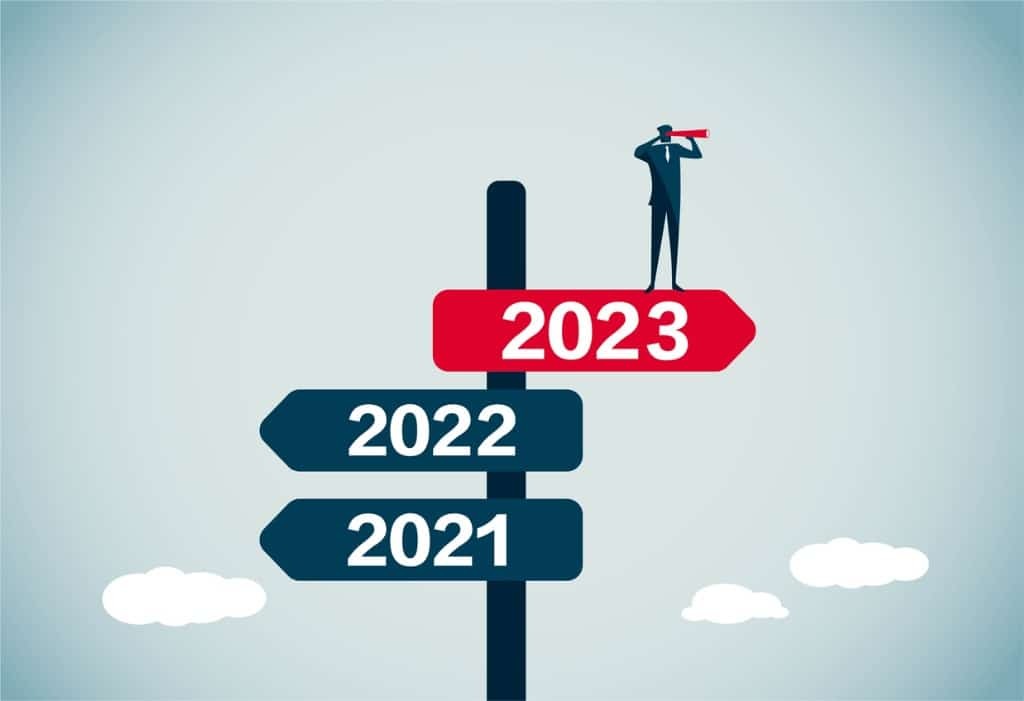Erste Schritte mit Tasks in Microsoft Teams

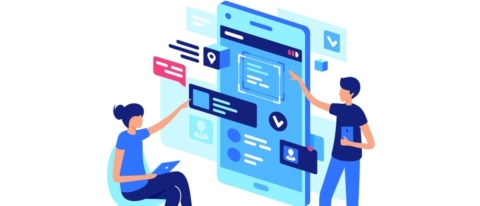
In einem unserer letzten Webinare „Supercharge Microsoft Teams with the Newest Apps: Tasks and Lists!“ erfahren Sie, wie Sie Tasks und Lists in Teams optimal nutzen können.
Wenn Sie auf diesen Blogbeitrag gestoßen sind, sind Sie wahrscheinlich bereits ein Power-User von Teams, der nach neuen Möglichkeiten sucht, Ihre täglichen Aktivitäten noch effizienter zu gestalten.
Möglicherweise haben Sie auch unseren Beitrag Which Tool When gelesen, in dem die Unterschiede zwischen Planner, To Do, Tasks und Lists abgedeckt werden.
In diesem Beitrag konzentrieren wir uns speziell auf Tasks in Microsoft Teams, das Planner und To Do in einer Teams-freundlichen Hülle kombiniert. Nachdem ich gelernt habe, was wann zu verwenden ist, lautet die Frage nun: „Ich weiß, was ich wann verwenden soll, aber auf welche Art und Weise soll ich es verwenden?“
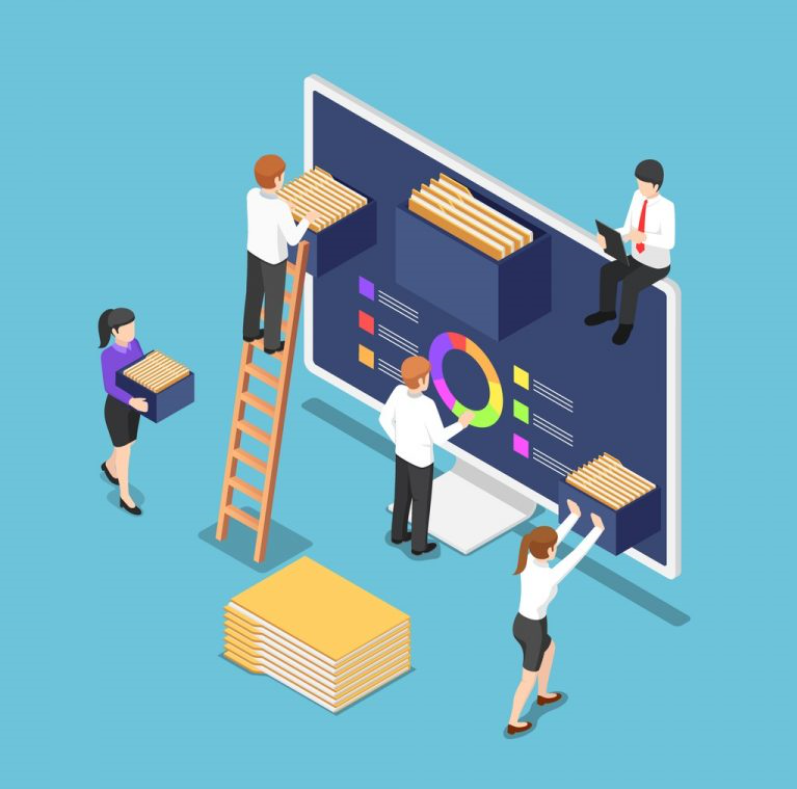
Dies erfasst die Leistung der Microsoft 365-Zusammenarbeitsplattform. So wie Nutzer, die mit SharePoint vertraut sind, zur Dokumentbibliothek hinter einem MicrosoftTeam navigieren können, um Dokumente zu bearbeiten/zusammen daran zu arbeiten, können sie dies auch über die App machen. Ebenso können Sie mit Microsoft Tasks auf Planner-Übersichten zugreifen, die bei der Erscheinung über die App viel teamorientierter sind, anstelle über einen Browser zu dieser Übersicht zu navigieren. Gleiches gilt für To Do. Sie müssen sich nicht erst durch Outlook/Exchange klicken, um das zu erhalten, was Sie benötigen.
Wenn Sie dieses Banner gesehen haben, sind Sie sich der Änderungen bewusst, die in Kürze in der App innerhalb von Teams vorgenommen werden:

Wenn Sie eine konsolidierte Gesamtansicht über Ihre Aufgaben einsehen möchten, erhalten Sie mithilfe der App in Teams einen einheitlichen Einblick. Wenn Sie der Typ Person sind, der Arbeit nach Aufgabengruppierungen organisiert (z. B. nach Projekt oder nach einem anderen Organisationskonstrukt), möchten Sie möglicherweise weiterhin einen Browser verwenden, um alle Ihre Planner-Übersichten an einem Ort einzublenden.
Wenn Sie es gewohnt sind, sich selbst und anderen die Aufgaben zuzuweisen oder PowerApps über To Do-Elemente in Exchange zu nutzen, fühlen Sie sich wahrscheinlich wohler und vertrauter, dies mit Outlook zu tun. Die Warnungen und Benachrichtigungen, die Sie über Outlook konfigurieren können, sind möglicherweise vertrauter für die meisten, aber möchten Sie nicht einen einheitlichen Einblick in alle Ihre Planner- und To Do-Elemente in einer Ansicht haben?
Erste Schritte
Da Microsoft Tasks die häufig verwendeten Microsoft-Apps für Programmverwaltung und
-verfolgung, Planner und To-Do aggregiert, war es nie einfacher, diese in Ihrer Organistaion zu verwenden. Da beide auf einer „Teamarbeit–Hub“-Plattform wie Microsoft Teams gehostet werden, die täglich von Endnutzern verwendet wird, brauchen die Endnutzer nicht mehr von App zu App zu wechseln, um die Arbeit zu erledigen.
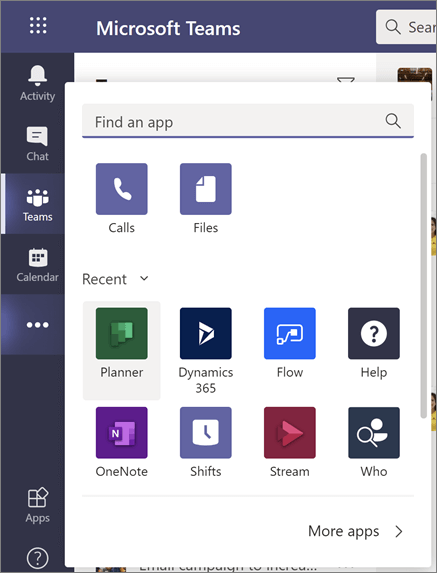
Auf der Planner-Seite der App können Sie alle Ihre teambasierten Projekte organisieren und den verschiedenen Teammitgliedern die Aufgaben zuweisen. Mit Kanban-Übersichten und Benachrichtigungen können Endnutzer Updates auf eine bequeme Weise verfolgen und bereitstellen.
Auf der To Do–Seite von Tasks können Endnutzer alle ihre täglichen Aufgaben granularer verwalten. Wenn feinere Punkte für ihre Aufgaben in Planner erforderlich sind, können sie alles notieren und nachverfolgen, um ihre erforderliche Arbeit aufrechtzuerhalten. Mit To Do können Sie wichtige E-Mails aus Outlook kennzeichnen und sogar die vom Endnutzer zugewiesenen Planner-Aufgaben einsehen.
Mit Tasks können Sie jetzt all die besten Funktionen der Projektmanagement-Tools von Microsoft nutzen, um Ihnen das Leben zu erleichtern. Legen Sie heute los und lassen Sie uns wissen, wie Sie dieses neue Angebot optimal nutzen!
Wenn Sie mehr über die Microsoft 365-Verwaltung erfahren möchten, abonnieren Sie unbedingt unseren Blog.

Eddie is a former Senior Solution Engineer at AvePoint, supporting customers in their transition to cloud collaboration technologies by architecting solutions to meet data management, governance and compliance needs.